익스프레스 캐시(캐쉬) (Express Cache) 사용법
익스프레스 캐쉬는 24gb 정도의 용량이 작은 ssd를 캐쉬로 사용하는 방법입니다. 큰것도 가능
ZENBOOK 사용자를 예를 들어 설명하겠습니다.
본래는 적용되어져 있지만, 아주 싹 깔끔하게 포멧하신분들은 다시 적용시키는 법을 몰르셔서 쩔쩔매실지도 ㅠㅠ
ASUS.COM 홈페이지에 가셔서 해당 노트북 을 검색하신후 유틸리티쪽에 Express Cache 라는것이 있을겁니다.
이것을 다운받고 설치합니다.
Express Cache가 설치된 폴더를 잘 보셔야 합니다.
( 제 경우에는 C:\Program Files\Condusiv Technologies\ExpressCache 에 설치되었습니다. )
관리자로 실행된 콘솔창을 엽니다.
그곳에 Express Cache 가 설치된 경로로 cd\Program Files\Condusiv Technologies\ExpressCache 이런식 으로
이동합니다. ( 위는 제 경로를 바탕으로 예를든겁니다. ) 경로 복사후 오른쪽버튼 붙여넣기 하시면 편합니다.
이렇게 콘솔창을 띄워놨으면 컴퓨터 관리를 켭니다. 서비스 관리자에서 Express Cache 라는 서비스를 중지 해 주시고,
디스크 관리자의 Express Cache로 쓸 디스크를 볼륨삭제 해주시면 파란색 막대기가 까맣게 되어질 겁니다.
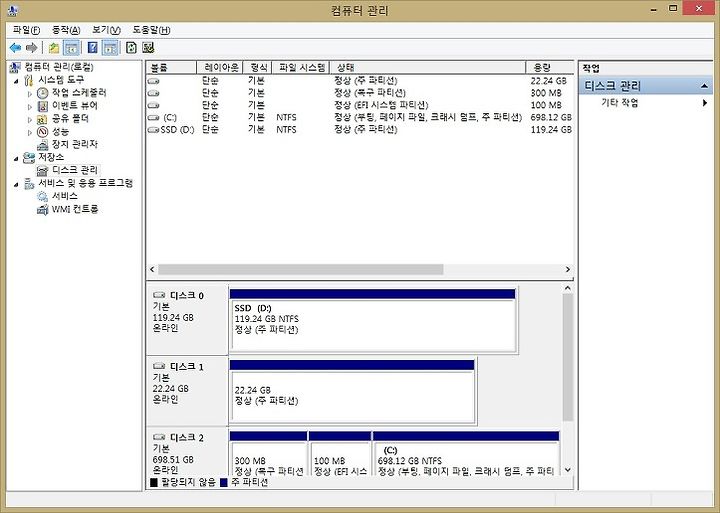
이제 콘솔창에서 eccmd -partition 디스크번호 를 치시면 됩니다. 저의 경우는 << eccmd -partition 1 >> 입니다.
한가지 더 팁을 드리자면 eccmd -partition 1 2048 이라고 치면 2GB 만 Express Cache 로 사용하게 됩니다.
자 이제 설정은 모두 완료됐습니다.
서비스 관리자에서 서비스를 다시 켜 주시고, 디스크 관리자에서는 아까 지워서 까맣게 되었던 SSD가 제 스샷처럼
파란색으로 되어져 있을겁니다. 이제 SSD를 Express Cache 로 사용하실 수 있습니다. 근데 사실... 그냥 SSD 용량 큰거 사용하시
는게 더 빠르고 좋습니다 ~_~;;;
